Quantrimang đã từng có bài hướng dẫn Cách bật chế độ Safe Mode trên Android. Tuy nhiên trong quá trình sử dụng, nhiều người dùng có thể không cảm thấy thoải mái với chế độ này. Do đó hãy tìm hiểu ngay cách tắt chế độ an toàn này trên thiết bị Android thông qua bài viết dưới đây.
Lưu ý: Hướng dẫn trong bài viết này được thực hiện trên Google Pixel 4a 5G chạy hệ điều hành Android 12. Thao tác trên các thiết bị Android khác sử dụng hệ điều hành khác có thể hơi khác một chút.
Hiện nay sẽ có 5 cách để bạn có thể tắt được chế độ an toàn trên thiết bị Android. Cụ thể như sau:
Cách 1: Khởi động lại thiết bị
Thao tác khởi động lại điện thoại có thể sửa được nhiều lỗi trên điện thoại và hủy chế độ Safe Mode cũng không ngoại lệ. Bạn hãy làm như sau:
- Nhấn giữ nút Nguồn trên điện thoại khoảng 5 giây.
- Một vài chế độ xuất hiện, chọn Restart.
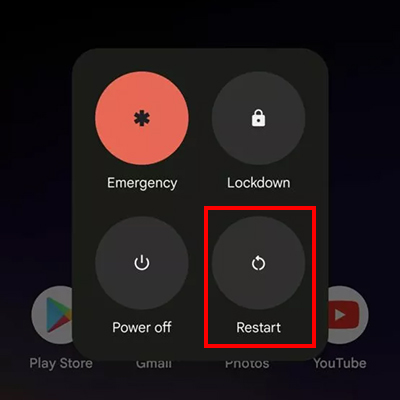
Trong trường hợp bạn không thấy nút Restart, hãy nhấn và giữ nút Nguồn trong khoảng 30 giây. Điện thoại Android của bạn sẽ buộc phải khởi động lại khi thwujc hiện thao tác này.
Cách 2: Xử lý những ứng dụng phát sinh lỗi
Nếu như chế độ Safe Mode vô tình được vật không phải do bạn mong muốn thì rất có thể bạn đang gặp phải vấn đề với một trong những ứng dụng mình đang sử dụng. Đây là lúc bạn cần tìm ra thủ phạm và sau đó có thể tiến hành tắt chế độ an toàn của Android.
Tuy rằng, bạn không thể sử dụng ứng dụng của bên thứ ba khi chế độ Safe Mode được bật, nhưng bộ nhớ cache và dữ liệu ứng dụng sẽ không bị chặn trong cài đặt thiết bị của bạn. Vậy nên bạn cần xử lý vấn đề của chính ứng dụng đó thay vì liên tục khởi động lại điện thoại của mình.
Trước hết, bạn cần tìm ra thủ phạm, nếu đã biết ứng dụng nào gây ra vấn đề, hãy xử lý trực tiếp. Nếu như bạn không biết là ứng dụng nào, hãy làm theo các bước dưới đây đối với những ứng dụng bạn mới cài đặt gần đây. Sẽ có 3 hướng để bạn có thể giải quyết vấn đề: xóa bộ nhớ cache, xóa dữ liệu ứng dụng và gỡ cài đặt ứng dụng.
Cách xóa bộ nhớ cache
- Mở Cài đặt
- Ấn vào Ứng dụng và chọn Xem tất cả ứng dụng.
- Chọn ứng dụng gây ra vấn đề cho thiết bị của bạn.
- Chọn Lưu trữ & bộ nhớ cache.
- Ấn vào Xóa bộ nhớ cache.
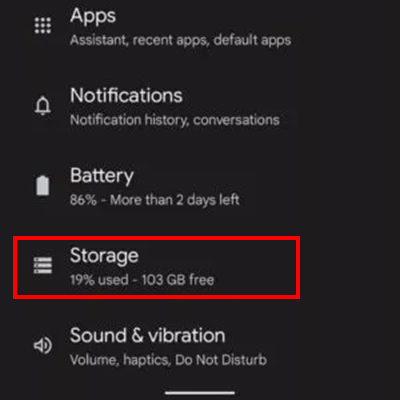
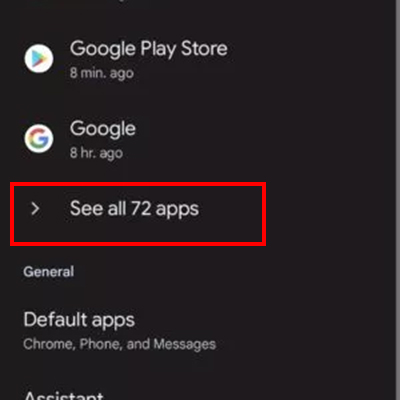
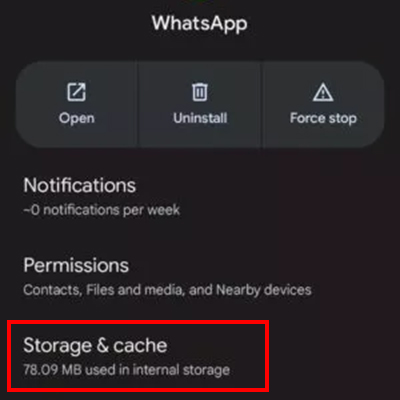
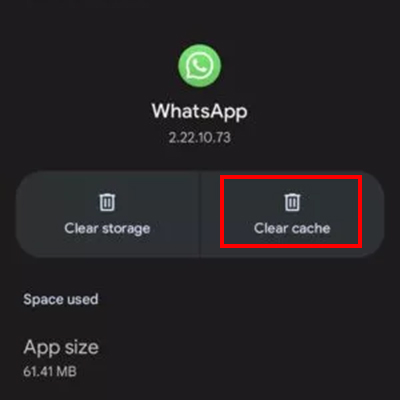
Nếu thao tác này không hiệu quả, hãy thử cách tiếp theo. Lưu ý rằng xóa bộ nhớ của ứng dụng sẽ khiến bộ nhớ cache và dữ liệu người dùng bị xóa bỏ. Bạn sẽ cần cài đặt thông tin cho ứng dụng một lần nữa. Tuy nhiên thao tác này có thể giúp bạn khắc phục lỗi và thoát khỏi chế độ an toàn.
Cách xóa dữ liệu ứng dụng
- Mở Cài đặt.
- Ấn vào Ứng dụng và chọn Xem tất cả ứng dụng.
- Chọn ứng dụng gây ra vấn đề cho thiết bị của bạn.
- Chọn Lưu trữ & bộ nhớ cache.
- Nhấn Xóa dữ liệu lưu trữ.
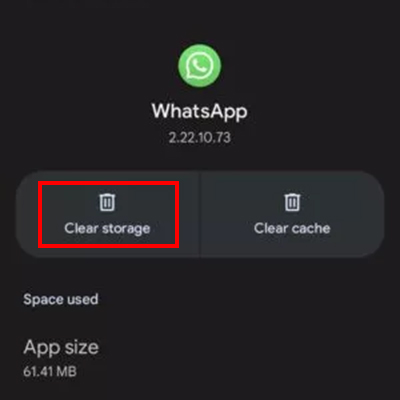
Cách gỡ cài đặt ứng dụng
- Tìm kiếm ứng dụng gây ra vấn đề cho thiết bị tại menu.
- Nhấn và giữ vào ứng dụng.
- Kéo nó tới mục Gỡ cài đặt.
- Nhấn OK để xác nhận.
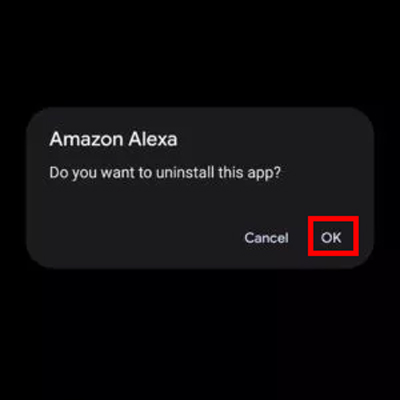
Cách 3: Kiểm tra thanh thông báo của điện thoại
Ở một số thiết bị Android, bạn có thể tắt chế độ an toàn thông qua thanh thông báo điện thoại. Để làm điều này bạn hãy làm như sau:
- Vuốt màn hình từ trên xuống để mở thanh thông báo.
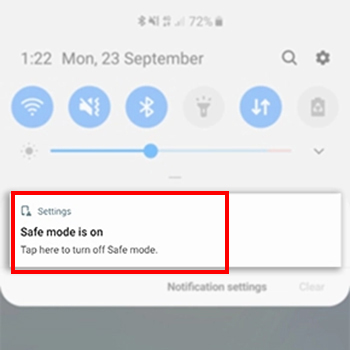
- Nếu như điện thoại của bạn có hỗ trợ tính năng này, sẽ có một dòng trạng thái Safe Mode is on.
- Nhấn vào dòng thông báo này và chọn Turn off.
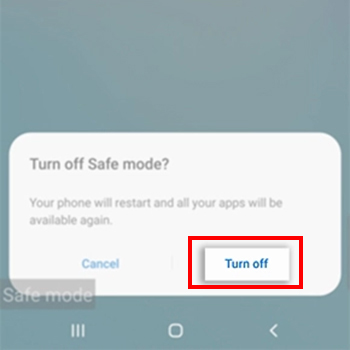
- Điện thoại của bạn sẽ tự động khởi động lại và tắt chế độ an toàn.
Cách 4: Sử dụng phím vật lý của điện thoại Android
Trong trường hợp những cách trên đều không hiệu quả, bạn có thể áp dụng cách dưới đây. Đã có nhiều người dùng thoát khỏi chế độ an toàn thông qua cách này.
- Tắt điện thoại của bạn đi.
- Khi điện thoại của bạn tắt, hãy nhấn và giữ hai nút Nguồn và Giảm âm lượng .
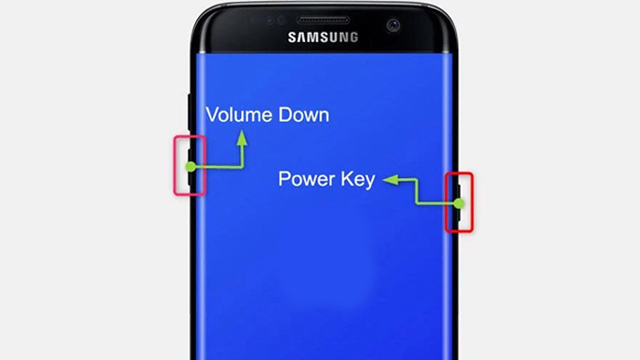
- Thao tác này sẽ điều hướng điện thoại tới chế độ phục hồi.
- Một khi vào chế độ này, bạn hãy sử dụng nút âm lượng để di chuyển tới phần Start.
- Sau đó nhấn nút Nguồn và điện thoại sẽ được khởi động lại.
Chiếc điện thoại Android của bạn sẽ thoát khỏi chế độ an toàn.
Cách 5: Khôi phục cài đặt gốc
Lựa chọn cuối cùng của bạn là tiến hành khôi phục cài đặt gốc. Thao tác này sẽ xóa bỏ toàn bộ dữ liệu trên điện thoại của bạn, vậy nên hãy chắc rằng bạn đã thử mọi cách mà không hiệu quả trước khi đi tới giải pháp này. Ngoài ra, hãy đồng bộ dữ liệu lên các nền tảng lưu trữ trước khi tiến hành khôi phục cài đặt gốc nhé.
- Để khôi phục cài đặt gốc bạn cần:
- Mở phần Cài đặt.
- Kéo xuống và chọn Hệ thống.
- Nhấn vào tùy chọn Reset và chọn Xóa toàn bộ dữ liệu (Khôi phục cài đặt gốc).
- Nhấn vào Xóa toàn bộ dữ liệu ở dưới cùng.
- Tùy vào điện thoại, bạn có thể cần nhập mã PIN, hình vẽ hoặc mật khẩu thiết bị.
- Xác nhận lần nữa bằng cách ấn vào Xóa tất cả dữ liệu.
Hy vọng rằng thông qua 5 cách tắt chế độ an toàn trên điện thoại Android, bạn đã có thể loại bỏ chế độ này trên điện thoại của mình.
Bạn cũng có thể đọc thêm Cách tắt chế độ an toàn trên điện thoại Samsung.
 Công nghệ
Công nghệ  AI
AI  Windows
Windows  iPhone
iPhone  Android
Android  Học IT
Học IT  Download
Download  Tiện ích
Tiện ích  Khoa học
Khoa học  Game
Game  Làng CN
Làng CN  Ứng dụng
Ứng dụng 



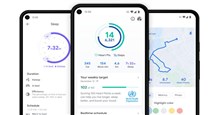














 Linux
Linux  Đồng hồ thông minh
Đồng hồ thông minh  macOS
macOS  Chụp ảnh - Quay phim
Chụp ảnh - Quay phim  Thủ thuật SEO
Thủ thuật SEO  Phần cứng
Phần cứng  Kiến thức cơ bản
Kiến thức cơ bản  Lập trình
Lập trình  Dịch vụ công trực tuyến
Dịch vụ công trực tuyến  Dịch vụ nhà mạng
Dịch vụ nhà mạng  Quiz công nghệ
Quiz công nghệ  Microsoft Word 2016
Microsoft Word 2016  Microsoft Word 2013
Microsoft Word 2013  Microsoft Word 2007
Microsoft Word 2007  Microsoft Excel 2019
Microsoft Excel 2019  Microsoft Excel 2016
Microsoft Excel 2016  Microsoft PowerPoint 2019
Microsoft PowerPoint 2019  Google Sheets
Google Sheets  Học Photoshop
Học Photoshop  Lập trình Scratch
Lập trình Scratch  Bootstrap
Bootstrap  Năng suất
Năng suất  Game - Trò chơi
Game - Trò chơi  Hệ thống
Hệ thống  Thiết kế & Đồ họa
Thiết kế & Đồ họa  Internet
Internet  Bảo mật, Antivirus
Bảo mật, Antivirus  Doanh nghiệp
Doanh nghiệp  Ảnh & Video
Ảnh & Video  Giải trí & Âm nhạc
Giải trí & Âm nhạc  Mạng xã hội
Mạng xã hội  Lập trình
Lập trình  Giáo dục - Học tập
Giáo dục - Học tập  Lối sống
Lối sống  Tài chính & Mua sắm
Tài chính & Mua sắm  AI Trí tuệ nhân tạo
AI Trí tuệ nhân tạo  ChatGPT
ChatGPT  Gemini
Gemini  Điện máy
Điện máy  Tivi
Tivi  Tủ lạnh
Tủ lạnh  Điều hòa
Điều hòa  Máy giặt
Máy giặt  Cuộc sống
Cuộc sống  TOP
TOP  Kỹ năng
Kỹ năng  Món ngon mỗi ngày
Món ngon mỗi ngày  Nuôi dạy con
Nuôi dạy con  Mẹo vặt
Mẹo vặt  Phim ảnh, Truyện
Phim ảnh, Truyện  Làm đẹp
Làm đẹp  DIY - Handmade
DIY - Handmade  Du lịch
Du lịch  Quà tặng
Quà tặng  Giải trí
Giải trí  Là gì?
Là gì?  Nhà đẹp
Nhà đẹp  Giáng sinh - Noel
Giáng sinh - Noel  Hướng dẫn
Hướng dẫn  Ô tô, Xe máy
Ô tô, Xe máy  Tấn công mạng
Tấn công mạng  Chuyện công nghệ
Chuyện công nghệ  Công nghệ mới
Công nghệ mới  Trí tuệ Thiên tài
Trí tuệ Thiên tài